CAD技巧以及各种问题集锦
CAD设计中的常见问题及解决方案
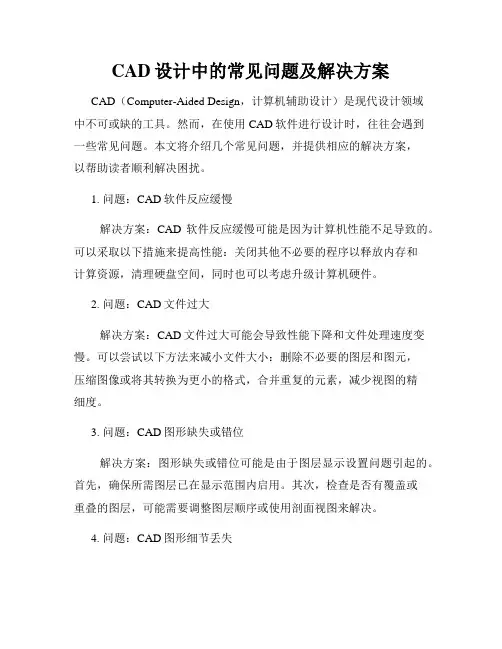
CAD设计中的常见问题及解决方案CAD(Computer-Aided Design,计算机辅助设计)是现代设计领域中不可或缺的工具。
然而,在使用CAD软件进行设计时,往往会遇到一些常见问题。
本文将介绍几个常见问题,并提供相应的解决方案,以帮助读者顺利解决困扰。
1. 问题:CAD软件反应缓慢解决方案:CAD软件反应缓慢可能是因为计算机性能不足导致的。
可以采取以下措施来提高性能:关闭其他不必要的程序以释放内存和计算资源,清理硬盘空间,同时也可以考虑升级计算机硬件。
2. 问题:CAD文件过大解决方案:CAD文件过大可能会导致性能下降和文件处理速度变慢。
可以尝试以下方法来减小文件大小:删除不必要的图层和图元,压缩图像或将其转换为更小的格式,合并重复的元素,减少视图的精细度。
3. 问题:CAD图形缺失或错位解决方案:图形缺失或错位可能是由于图层显示设置问题引起的。
首先,确保所需图层已在显示范围内启用。
其次,检查是否有覆盖或重叠的图层,可能需要调整图层顺序或使用剖面视图来解决。
4. 问题:CAD图形细节丢失解决方案:CAD图形细节丢失可能是由于显示设置或视图设置问题引起的。
可以尝试以下方法来解决:调整线型、线宽和颜色设置,增加图形的细节级别,使用放大镜工具来查看细节。
5. 问题:CAD文件无法打开或损坏解决方案:当CAD文件无法打开或损坏时,可以尝试以下方法进行修复:使用软件自带的文件修复工具,尝试使用备份文件替换损坏的文件,或者使用第三方CAD文件恢复软件进行修复。
6. 问题:CAD文件版本不兼容解决方案:当CAD文件的版本不兼容时,可以尝试以下方法来解决:将文件另存为较低版本的CAD格式,或者使用文件转换工具将文件转换为兼容版本的格式。
7. 问题:CAD绘图错误解决方案:CAD绘图错误可能是由于操作失误或设置错误引起的。
在绘图过程中应遵循准确的测量和绘图原则,并仔细检查图形的各项参数和设置,确保符合设计要求。
CAD常见问题及命令、参数修改等
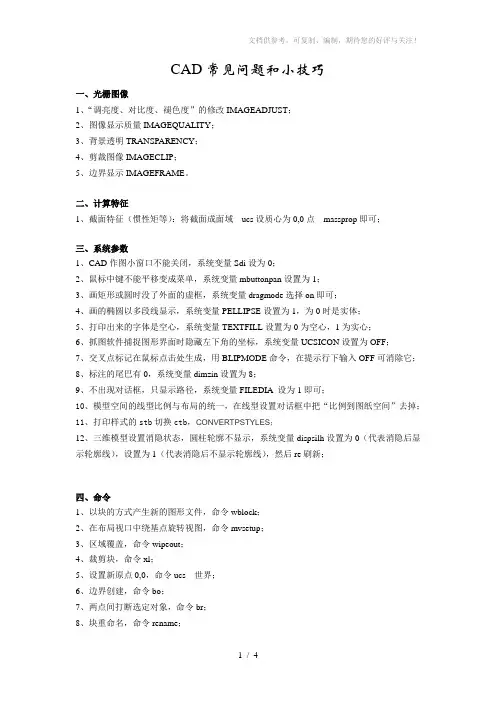
CAD常见问题和小技巧一、光栅图像1、“调亮度、对比度、褪色度”的修改IMAGEADJUST;2、图像显示质量IMAGEQUALITY;3、背景透明TRANSPARENCY;4、剪裁图像IMAGECLIP;5、边界显示IMAGEFRAME。
二、计算特征1、截面特征(惯性矩等):将截面成面域---ucs设质心为0,0点---massprop即可;三、系统参数1、CAD作图小窗口不能关闭,系统变量Sdi设为0;2、鼠标中键不能平移变成菜单,系统变量mbuttonpan设置为1;3、画矩形或圆时没了外面的虚框,系统变量dragmode选择on即可;4、画的椭圆以多段线显示,系统变量PELLIPSE设置为1,为0时是实体;5、打印出来的字体是空心,系统变量TEXTFILL设置为0为空心,1为实心;6、抓图软件捕捉图形界面时隐藏左下角的坐标,系统变量UCSICON设置为OFF;7、交叉点标记在鼠标点击处生成,用BLIPMODE命令,在提示行下输入OFF可消除它;8、标注的尾巴有0,系统变量dimzin设置为8;9、不出现对话框,只显示路径,系统变量FILEDIA 设为1即可;10、模型空间的线型比例与布局的统一,在线型设置对话框中把“比例到图纸空间”去掉;11、打印样式的stb切换ctb,CONVERTPSTYLES;12、三维模型设置消隐状态,圆柱轮廓不显示,系统变量dispsilh设置为0(代表消隐后显示轮廓线),设置为1(代表消隐后不显示轮廓线),然后re刷新;四、命令1、以块的方式产生新的图形文件,命令wblock;2、在布局视口中绕基点旋转视图,命令mvsetup;3、区域覆盖,命令wipeout;4、裁剪块,命令xl;5、设置新原点0,0,命令ucs---世界;6、边界创建,命令bo;7、两点间打断选定对象,命令br;8、块重命名,命令rename;9、把文字、尺寸标注及符号等在模型空间与图纸空间中转换,命令chspace;10、将三维实体按可见线与不可见线分两个图层,进入布局空间,激活第一个视口,运行solprof命令,将多出以“PH-不可见”和“PV-可见”的格式命名的两个图层来,不可见用hidden 虚线线型;五、选项设置1、CTrl+N新建命令无效,设置op选项---系统---基本选项---启动;2、与CTrl键有关的命令失效,设置op---用户系统配置---windows标准---加速键;3、填充图案无效,设置op---显示---性能---应用实体填充;4、加选无效,设置op---选择---用shift键添加到选择集;5、cad系统变量整体还原,设置op---配置---重置;6、自动保存为2004格式,设置op---打开和保存---另存为2004格式;7、ma不能刷其线型和颜色,命令ma---选中源对象---S设置;8、将文字对齐方式修改而不改变文字的位置的方法,修改——对像——文字—对正;9、自动保存的图形位置,开始菜单---运行,输入%temp%(有可能%tmp%也行);10、explode炸开命令无效,在“文件或文件夹名”数据框中输入:acad.lsp;acadapp.lsp;在“包含文字”数据框中输入:explode;全部删除后解决;名字也可能叫Support \ acadiso.lsp;11、取消CAD保存时产生的bak文件,工具------选项-------打开和保存-------文件安全措施-------每次保存均创建备份前的勾去掉---应用---确定;六、其他1、“Ф”“±”“°”可以用控制码%%C、%%P、%%D;2、保存图层为CAD模板,把图层和标注样式等设置好后另存为dwt格式(模板文件),文件取名为acad.dwt(CAD默认模板),替换默认模板;3、将CAD图插入word中,将图形以wmf格式输出,然后插入word中;4、将excel表格插入cad中,复制后在CAD的编辑---选择性粘贴---粘贴作为autocad图元;5、打印时致命错误,xp系统中最好不要开启该功能,在AutoCAD的根目录下找到AcPltStamp.arx文件,把它改为其它名称或删除掉;七、文字乱码将下段添加到cad目录下的acad.fmp文件中:hztxtb;hztxt.shxhztxto;hztxt.shxhzdx;hztxt.shxhztxt1;hztxt.shxhzfso;hztxt.shxhzxy;hztxt.shxfs64f;hztxt.shxhzfs;hztxt.shxst64f;hztxt.shxkttch;hztxt.shxkhtch;hztxt.shxhzxk;hztxt.shxKst64s;hztxt.shxctxt;hztxt.shxhzpmk;hztxt.shxPchina;hztxt.shxhztx;hztxt.shxHztxt.shxht64s;hztxt.shxkt64f;hztxt.shxeesltype;hztxthzfs0;hztxt常用的SHX字体小解:txt标准的 AutoCAD 文字字体。
(完整版)CAD实用绘图技巧85则
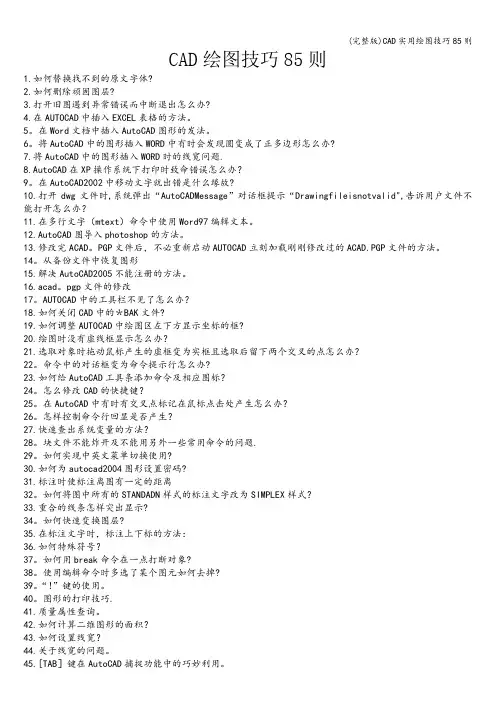
CAD绘图技巧85则1.如何替换找不到的原文字体?2.如何删除顽固图层?3.打开旧图遇到异常错误而中断退出怎么办?4.在AUTOCAD中插入EXCEL表格的方法。
5。
在Word文档中插入AutoCAD图形的发法。
6。
将AutoCAD中的图形插入WORD中有时会发现圆变成了正多边形怎么办?7.将AutoCAD中的图形插入WORD时的线宽问题.8.AutoCAD在XP操作系统下打印时致命错误怎么办?9。
在AutoCAD2002中移动文字就出错是什么缘故?10.打开dwg文件时,系统弹出“AutoCADMessage”对话框提示“Drawingfileisnotvalid",告诉用户文件不能打开怎么办?11.在多行文字(mtext)命令中使用Word97编辑文本。
12.AutoCAD图导入photoshop的方法。
13.修改完ACAD。
PGP文件后,不必重新启动AUTOCAD立刻加载刚刚修改过的ACAD.PGP文件的方法。
14。
从备份文件中恢复图形15.解决AutoCAD2005不能注册的方法。
16.acad。
pgp文件的修改17。
AUTOCAD中的工具栏不见了怎么办?18.如何关闭CAD中的*BAK文件?19.如何调整AUTOCAD中绘图区左下方显示坐标的框?20.绘图时没有虚线框显示怎么办?21.选取对象时拖动鼠标产生的虚框变为实框且选取后留下两个交叉的点怎么办?22。
命令中的对话框变为命令提示行怎么办?23.如何给AutoCAD工具条添加命令及相应图标?24。
怎么修改CAD的快捷键?25。
在AutoCAD中有时有交叉点标记在鼠标点击处产生怎么办?26。
怎样控制命令行回显是否产生?27.快速查出系统变量的方法?28。
块文件不能炸开及不能用另外一些常用命令的问题.29。
如何实现中英文菜单切换使用?30.如何为autocad2004图形设置密码?31.标注时使标注离图有一定的距离32。
如何将图中所有的STANDADN样式的标注文字改为SIMPLEX样式?33.重合的线条怎样突出显示?34。
使用CAD技术的常见问题及解决方案
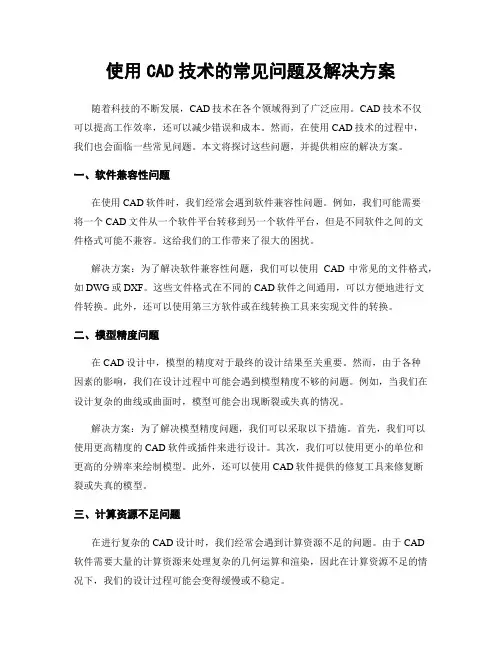
使用CAD技术的常见问题及解决方案随着科技的不断发展,CAD技术在各个领域得到了广泛应用。
CAD技术不仅可以提高工作效率,还可以减少错误和成本。
然而,在使用CAD技术的过程中,我们也会面临一些常见问题。
本文将探讨这些问题,并提供相应的解决方案。
一、软件兼容性问题在使用CAD软件时,我们经常会遇到软件兼容性问题。
例如,我们可能需要将一个CAD文件从一个软件平台转移到另一个软件平台,但是不同软件之间的文件格式可能不兼容。
这给我们的工作带来了很大的困扰。
解决方案:为了解决软件兼容性问题,我们可以使用CAD中常见的文件格式,如DWG或DXF。
这些文件格式在不同的CAD软件之间通用,可以方便地进行文件转换。
此外,还可以使用第三方软件或在线转换工具来实现文件的转换。
二、模型精度问题在CAD设计中,模型的精度对于最终的设计结果至关重要。
然而,由于各种因素的影响,我们在设计过程中可能会遇到模型精度不够的问题。
例如,当我们在设计复杂的曲线或曲面时,模型可能会出现断裂或失真的情况。
解决方案:为了解决模型精度问题,我们可以采取以下措施。
首先,我们可以使用更高精度的CAD软件或插件来进行设计。
其次,我们可以使用更小的单位和更高的分辨率来绘制模型。
此外,还可以使用CAD软件提供的修复工具来修复断裂或失真的模型。
三、计算资源不足问题在进行复杂的CAD设计时,我们经常会遇到计算资源不足的问题。
由于CAD软件需要大量的计算资源来处理复杂的几何运算和渲染,因此在计算资源不足的情况下,我们的设计过程可能会变得缓慢或不稳定。
解决方案:为了解决计算资源不足的问题,我们可以采取以下几种方法。
首先,我们可以升级计算机的硬件配置,如增加内存、更换更快的处理器等。
其次,我们可以优化CAD软件的设置,如减少图形显示的复杂度、关闭不必要的功能等。
此外,还可以使用云计算等技术来扩展计算资源。
四、模型管理问题在进行大型项目的CAD设计时,模型管理是一个非常重要的问题。
CAD制图常见问题及绘图技巧
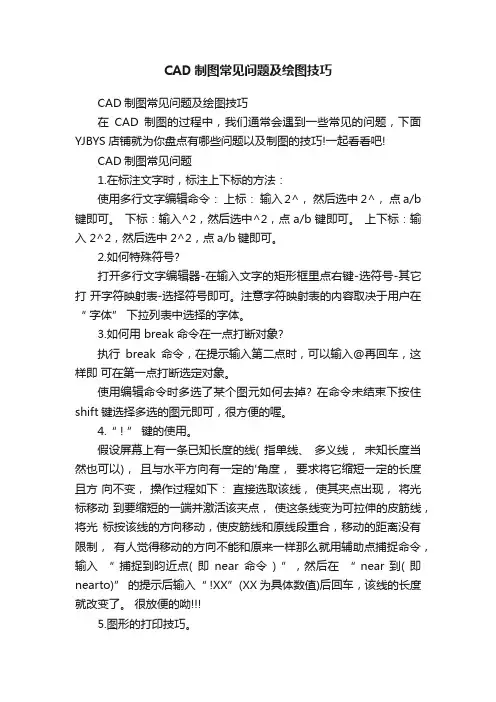
CAD制图常见问题及绘图技巧CAD制图常见问题及绘图技巧在CAD制图的过程中,我们通常会遇到一些常见的问题,下面YJBYS店铺就为你盘点有哪些问题以及制图的技巧!一起看看吧!CAD制图常见问题1.在标注文字时,标注上下标的方法:使用多行文字编辑命令:上标:输入2^,然后选中 2^,点 a/b 键即可。
下标:输入^2,然后选中^2,点a/b键即可。
上下标:输入 2^2,然后选中2^2,点a/b键即可。
2.如何特殊符号?打开多行文字编辑器-在输入文字的矩形框里点右键-选符号-其它打开字符映射表-选择符号即可。
注意字符映射表的内容取决于用户在“ 字体” 下拉列表中选择的字体。
3.如何用 break命令在一点打断对象?执行break命令,在提示输入第二点时,可以输入@再回车,这样即可在第一点打断选定对象。
使用编辑命令时多选了某个图元如何去掉? 在命令未结束下按住shift键选择多选的图元即可,很方便的喔。
4.“ ! ” 键的使用。
假设屏幕上有一条已知长度的线( 指单线、多义线,未知长度当然也可以),且与水平方向有一定的'角度,要求将它缩短一定的长度且方向不变,操作过程如下:直接选取该线,使其夹点出现,将光标移动到要缩短的一端并激活该夹点,使这条线变为可拉伸的皮筋线,将光标按该线的方向移动,使皮筋线和原线段重合,移动的距离没有限制,有人觉得移动的方向不能和原来一样那么就用辅助点捕捉命令,输入“ 捕捉到昀近点( 即near命令) ”,然后在“ near 到( 即nearto)” 的提示后输入“ !XX”(XX为具体数值)后回车,该线的长度就改变了。
很放便的呦5.图形的打印技巧。
由于没有安装打印机或想用别人高档打印机输入AutoCAD图形,需要到别的计算机去打印AutoCAD图形,但是别的计算机也可能没安AutoCAD,或者因为各种原因(例:AutoCAD图形在别的计算机上字.CAD绘图技巧必知以下仅仅是我的上机画图过程中的一点心得体会,看到同学们遇到的最典型的几个问题和困难,在此作以补充说明。
CAD中的常见错误及修复技巧
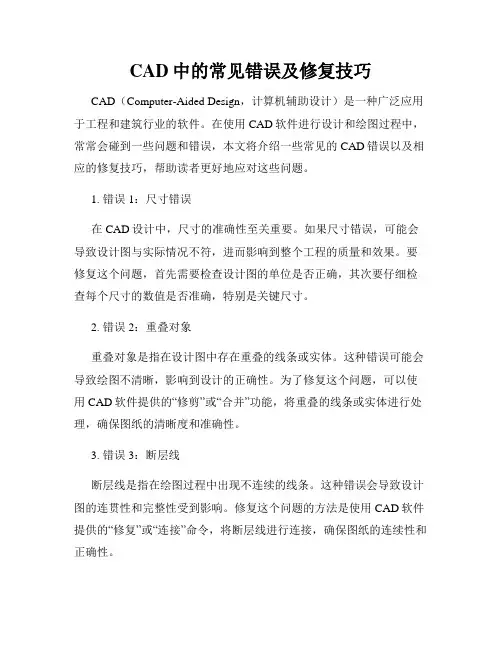
CAD中的常见错误及修复技巧CAD(Computer-Aided Design,计算机辅助设计)是一种广泛应用于工程和建筑行业的软件。
在使用CAD软件进行设计和绘图过程中,常常会碰到一些问题和错误,本文将介绍一些常见的CAD错误以及相应的修复技巧,帮助读者更好地应对这些问题。
1. 错误1:尺寸错误在CAD设计中,尺寸的准确性至关重要。
如果尺寸错误,可能会导致设计图与实际情况不符,进而影响到整个工程的质量和效果。
要修复这个问题,首先需要检查设计图的单位是否正确,其次要仔细检查每个尺寸的数值是否准确,特别是关键尺寸。
2. 错误2:重叠对象重叠对象是指在设计图中存在重叠的线条或实体。
这种错误可能会导致绘图不清晰,影响到设计的正确性。
为了修复这个问题,可以使用CAD软件提供的“修剪”或“合并”功能,将重叠的线条或实体进行处理,确保图纸的清晰度和准确性。
3. 错误3:断层线断层线是指在绘图过程中出现不连续的线条。
这种错误会导致设计图的连贯性和完整性受到影响。
修复这个问题的方法是使用CAD软件提供的“修复”或“连接”命令,将断层线进行连接,确保图纸的连续性和正确性。
4. 错误4:缺失或错误的图层图层是CAD设计中非常重要的概念,它可以将不同的元素分组和管理。
如果设计图中存在缺失或错误的图层,可能会导致信息混乱和绘图的不规范。
要修复这个问题,需要仔细检查图层的设置和使用,确保每个元素都被正确地分配到相应的图层中。
5. 错误5:文件损坏CAD设计文件可能会遭受损坏或丢失。
这种情况下,设计师将难以继续工作,并可能造成不可逆的损失。
为了避免这个问题,建议定期备份设计文件,并使用CAD软件提供的文件修复工具进行修复。
此外,使用可靠的存储设备和杜绝不安全的操作,也是预防文件损坏的重要手段。
6. 错误6:速度慢或卡顿在使用CAD软件时,有时可能会遇到速度慢或卡顿的情况。
这可能是由于设计图过于复杂,计算机性能不足或软件设置不当所导致的。
cad的40个常用命令和20个常见问题解决方法撩妹必备技能
CAD的40个常用命令和20个常见问题解决方法撩妹必备技能小故事:一家进口瓷砖馆,徐女士为自己的新房子挑选瓷砖,设计师根据客户的要求出设计图。
(徐女士站在设计师旁边看着电脑)销售经理:徐女士,这边坐下先喝杯水,这边还要几分钟就可以出数量了。
徐女士:不用,我就喜欢看他们玩电脑,看他们键盘敲来敲去的,感觉特别神奇。
(过了一会儿)徐女士:现在的科技真的是发达了,看他们这样看都看不懂,这么快就画出来了。
作为设计师,你是不是也经常享受公司迷妹们崇拜的小眼神呢。
没错,会玩CAD就是这么牛逼,就是这么有魅力。
但是,会玩的前提是CAD这么多命令和快捷方式,你掌握了几分?1. 创建直线的命令是L+空格18. 局部观察平面图细节Z+空格2. 创建圆的命令是C+空格19. 显示实时缩放的放大镜Z+双空格3. 创建圆弧的命令是A+空格20. 平移视图的命令是P+空格4. 创建矩形的命令是REC+空格21. 通过平移视图平移视图P+空格5. 创建点的命令是PO+空格22.返回上一视图Z+空格+P+空格6. 创建单行文本的命令是DT23.多段线是PL7. 创建多行文本的命令是MT24. 全局显示平面图Z+空格+A+空格8. 创建填充的命令是H+空格25. 属性复制用MA+空格9.将线段延伸EX+空格26. 直线标注是DLI+空格10.将矩形倒圆角F+空格27.对齐标注是DAL11.修剪多余的线TR+空格28. 计算面积周长是AA12. 修改文本ED+空格29. 调整文字样式是ST+空格13. 移动是M+空格;30. 设置捕捉模式OS+空格14. 旋转命令是RO+空格31.ENTER键重复上一次操作15. 偏移命令是O+空格32. 刷新命令是RE+空格16. 镜像命令是MI+空格33.取消正在执行的命令ESC17. 复制命令是CO+空格34.删除对象用E+空格35.对齐命令是AL36.打开选项对话框GR+空格37.DRA 半径标注38.DDI 直径标注39.DAN 角度标注40.DCO 连续标注。
CAD技巧大集合
CAD技巧大集合1.选择技巧:在选择编辑中,有时不小心多选了某个图元,此时在命令未结束下并不需要取消命令而重来,只须在"选择目标"的提示后输入remove回车,再在提示下逐一选择哪些多选的图元(当然别太多,否则难选啊!)即可搞定.也可以按住shift键选择多选的图元, 取消选择。
在选择时, 随便输入两个字母, 如mn, 这时你会发现command命令行出现一大串提示, 包括fence、wc、wf等, 很方便的。
2.AutoCAD裁剪技巧如要对部分圆(可以是其他边框)外的直线进行裁剪, 普通办法就是选择裁剪边界后再选择要裁剪的线段即可, 实际上AutoCAD还有较为简捷的办法, 其做法如下:1.按常规执行裁剪命令, 选择裁剪边界(回车确认);2.在提示选择要裁剪的线段元素时输入“f”(即fence), 回车确认;3.在提示: First Fence point下绘制与要裁剪线段相交的连续橡皮筋直线, 回车确认即可。
尚需注意两点:1.橡皮筋直线无需闭合;2.橡皮筋直线与要裁剪线段重复相交时, 则剪去以后一次的部分(这点很重要哦)。
3.选择技巧用户可以用鼠标一个一个地选择目标, 选择的目标逐个地添加到选择集中, 另外, AutoCAD还提供了Window(以键入“w”响应Select object: 或直接在屏幕上自右至左拉一个矩形框响应Select object: 提示), Crossing(以键入“C”响应Select object: 或直接在屏幕上自左至右拉一个矩形框响应Select object: 提示), Cpolygon(以键入“CP”响应Select object: ), Wpolygon(以键入“WP”响应Select object: )等多种窗口方式选择目标, 其中Window及Crossing用于矩形窗口, 而Wpolygon及Cpolygon用于多边形窗口, 在Window及Wpolygon方式下, 只有当实体的所有部分都被包含在窗口时, 实体才被选中, 而在Crossing及Cpolygon方式下,只要实体的一部分包括在窗口内, 实体就被选择像。
AutoCAD使用技巧大全集
AutoCAD使用技巧大全集AutoCAD使用技巧大全集AutoCAD是目前国内外使用最广泛的CAD软件,AutoCAD丰富的绘图命令,CAD绘图技巧1.如何替换找不到的原文字体?复制要替换的字库为将被替换的字库名,如:打开一幅图,提示未找到字体jd,你想用hztxt.shx替换它,那么你可以去找AutoCAD 字体文件夹(font)把里面的hztxt.shx复制一份,重新命名为jd.shx,然后在把XX.shx放到font里面,在重新打开此图就可以了。
以后如果你打开的图包含jd这样你机子里没有的字体,就再也不会不停的要你找字体替换了。
2.如何删除顽固图层?方法1:将无用的图层关闭,全选,COPY粘贴至一新文件中,那些无用的图层就不会贴过来。
如果曾经在这个不要的图层中定义过块,又在另一图层中插入了这个块,那么这个不要的图层是不能用这种方法删除的。
方法2:选择需要留下的图形,然后选择文件菜单->输出->块文件,这样的块文件就是选中部分的图形了,如果这些图形中没有指定的层,这些层也不会被保存在新的图块图形中。
方法3:打开一个CAD文件,把要删的层先关闭,在图面上只留下你需要的可见图形,单击菜单栏中的“文件”→“另存为”命令,确定文件名,在文件类型栏选*.DXF格式,在弹出的对话窗口中选择“工具”→“选项”→“DXF”选项,再在选择对象处打钩,单击“确定”按钮,接着单击“保存”按钮,就可选择保存对象了,把可见或要用的图形选上就可以确定保存了,完成后退出这个刚保存的文件,再打开来看看,你会发现你不想要的图层不见了。
方法4:用命令laytrans,可将需删除的图层影射为0层即可,这个方法可以删除具有实体对象或被其它块嵌套定义的图层。
3.打开旧图遇到异常错误而中断退出怎么办?新建一个图形文件,而把旧图以图块形式插入即可。
4.在AUTOCAD中插入EXCEL表格的方法复制EXCEL中的内容,然后在CAD中点编辑--选择性粘贴-AutoCAD图元--确定--选择插入点—插入后炸开即可。
CAD开发中遇到的疑难问题整理与开发技巧
CAD开发中遇到的疑难问题整理与开发技巧1.Winform窗体与CAD关系、窗体与CAD焦点切换⾮模态窗⼝修改CAD图元在⾮模态窗⼝中修改实体时,需要将图层锁定,否则会报错;模态窗⼝则⽆此情况。
Winfrom中打开DWG图纸⽂件如果要在Winform中打开DWG图形⽂件,这个Form必须⽤Application.ShowModelessDialog⽅式显⽰,不然会报错(执⾏环境⽆效)。
模态窗⼝焦点切换使⽤模态窗⼝时,如果需要与CAD主窗体进⾏交互,则⽤using (EditorUserInteraction edUI = ed.StartUserInteraction(this));使⽤⾮模态窗⼝时,会出现焦点切换问题(如:当在⾮模态窗⼝中点击按钮后要去CAD中选择⼀个实体,但是应⽤程序的焦点还在⾮模态窗⼝中,此时需要在CAD主窗⼝中点击⼀下让CAD获取焦点,才能正常进⾏实体选取),此时可以⽤WinAPI中的SetFocus将焦点移到CAD主窗⼝即可:[DllImport("user32.dll", EntryPoint = "SetFocus")]public static extern int SetFocus(IntPtr hWnd);调⽤:SetFocus(Autodesk.AutoCAD.ApplicationServices.Application.DocumentManager.MdiActiveDocument.Window.Handle);要注意的是:需要配合窗体的MouseEnter、MouseLeave事件使⽤,但效果并不太理想,如果⿏标移动较快的时候,事件来不及触发。
暂时还没有找到其他更好的⽅法,C++中可以接收⼀个KeepFocus消息,来监视和设置程序焦点,使焦点转换更灵活,C#中也可以收到CAD发来的这个消息,但是这个消息的Msg值不是固定的,C++中使⽤的时候不需要管这个值,因为是由CAD已经提供了,所以可以准确地⽅监听这个消息;但是在C#中CAD并没有提供这个Msg值,所以并不能使⽤监听Windows消息的⽅法来实现焦点的切换功能。
- 1、下载文档前请自行甄别文档内容的完整性,平台不提供额外的编辑、内容补充、找答案等附加服务。
- 2、"仅部分预览"的文档,不可在线预览部分如存在完整性等问题,可反馈申请退款(可完整预览的文档不适用该条件!)。
- 3、如文档侵犯您的权益,请联系客服反馈,我们会尽快为您处理(人工客服工作时间:9:00-18:30)。
CAD技巧以及各种问题集锦左边距离纸的边缘是25毫米,其他三个边距纸张边沿是5毫米。
应该如何选择打印范围?1.画出与A4纸张大小相同的矩形(297×210)2.在此矩形中画另一矩形,左边距外矩形边沿25毫米,其他三边距离外面的矩形5毫米。
3.选择窗口打印,圈内框。
4.比例选择为1:1.001,选择居中,你再次调整x的数值,设置20毫米!y的数值不需要调整,Y=0.04就可以了!5.这样就应该只打出内框,并符合要求。
最大的比例数字是1.001,对A4图纸的影响不大,基本看不出来!我想是没有关系的!111;ration:underline;color:blue">CAD快捷键L, *LINE 直线ML, *MLINE 多线(创建多条平行线)PL, *PLINE 多段线PE, *PEDIT 编辑多段线SPL, *SPLINE 样条曲线SPE, *SPLINEDIT 编辑样条曲线XL, *XLINE 构造线(创建无限长的线)A, *ARC 圆弧C, *CIRCLE 圆DO, *DONUT 圆环EL, *ELLIPSE 椭圆PO, *POINT 点DCE, *DIMCENTER 中心标记POL, *POLYGON 正多边形REC, *RECTANG 矩形REG, *REGION 面域H, *BHATCH 图案填充BH, *BHATCH 图案填充-H, *HATCHHE, *HATCHEDIT 图案填充...(修改一个图案或渐变填充)SO, *SOLID 二维填充(创建实体填充的三角形和四边形)*revcloud 修订云线*ellipse 椭圆弧DI, *DIST 距离ME, *MEASURE 定距等分DIV, *DIVIDE 定数等分DT, *TEXT 单行文字T, *MTEXT 多行文字-T, *-MTEXT 多行文字(命令行输入)MT, *MTEXT 多行文字ED, *DDEDIT 编辑文字、标注文字、属性定义和特征控制框ST, *STYLE 文字样式B, *BLOCK 创建块...-B, *-BLOCK创建块...(命令行输入)I, *INSERT 插入块-I, *-INSERT 插入块(命令行输入)W, *WBLOCK “写块”对话框(将对象或块写入新图形文件)-W, *-WBLOCK 写块(命令行输入)----------------------------------------------------------------------------- AR, *ARRAY 阵列-AR, *-ARRAY 阵列(命令行输入)BR, *BREAK 打断CHA, *CHAMFER 倒角CO, *COPY 复制对象CP, *COPY 复制对象E, *ERASE 删除EX, *EXTEND 延伸F, *FILLET 圆角M, *MOVE 移动MI, *MIRROR镜像LEN, *LENGTHEN 拉长(修改对象的长度和圆弧的包含角)O, *OFFSET 偏移RO, *ROTATE 旋转(绕基点移动对象)S, *STRETCH 拉伸SC, *SCALE 缩放TR, *TRIM 修剪*EXPLODE 分解DAL, *DIMALIGNED 对齐标注DAN, *DIMANGULAR 角度标注DBA, *DIMBASELINE 基线标注DCO, *DIMCONTINUE 连续标注DDI, *DIMDIAMETER 直径标注DED, *DIMEDIT 编辑标注DLI, *DIMLINEAR 线性标注DOR, *DIMORDINATE 坐标标注DRA, *DIMRADIUS 半径标注LE, *QLEADER 快速引线D, *DIMSTYLE 标注样式管理器DST, *DIMSTYLE 标注样式管理器STA, *STANDARDS 标准配置(CAD标准)DRE, *DIMREASSOCIATE 重新关联标注DDA, *DIMDISASSOCIATE 删除选定择标注的关联性LA, *LAYER 图层特性管理器-LA, *-LAYER 图层特性管理器(命令行输入)LW, *LWEIGHT 线宽设置...----------------------------------------------------------------------------- LT, *LINETYPE 线型管理器-LT, *-LINETYPE 线型管理器(命令行输入)LTYPE, *LINETYPE 线型管理器-LTYPE, *-LINETYPE 线型管理器(命令行输入)LINEWEIGHT, *LWEIGHT 线宽LTS, *LTSCALE 设置全局线型比例因子TOR, *TORUS圆环(三维)WE, *WEDGE 楔体3P, *3DPOLY 三维多段线3F, *3DFACE 三维面IN, *INTERSECT 交集UNI, *UNION 并集SU, *SUBTRACT 差集EXT, *EXTRUDE 拉伸(三维命令)REV, *REVOLVE 旋转(通过绕轴旋转二维对象来创建实体)HI, *HIDE 消隐SHA, *SHADEMODE 着色SL, *SLICE 剖切(用平面剖切一组实体)SEC, *SECTION 切割(用平面和实体的交集创建面域)INF, *INTERFERE 干涉 3A, *3DARRAY 三维阵列3DO, *3DORBIT 三维动态观察ORBIT, *3DORBIT三维动态观察器RPR, *RPREF 渲染系统配置RR, *RENDER 渲染DC, *ADCENTER 设计中心 ctrl+2ADC, *ADCENTER 设计中心DCENTER, *ADCENTER 设计中心MA, *MATCHPROP 特性匹配TP, *TOOLPALETTES 工具选项板 ctrl+3CH, *PROPERTIES 特性 ctrl+1-CH, *CHANGE 修改现有对象的特性PR, *PROPERTIES 特性 ctrl+1(控制现有对象的特性)PROPS, *PROPERTIES 特性 ctrl+1(控制现有对象的特性)MO, *PROPERTIES 特性 ctrl+1(控制现有对象的特性)PRCLOSE, *PROPERTIESCLOSE (关闭“特性”选项板)PRE, *PREVIEW 打印预览REN, *RENAME 重命名-REN, *-RENAME 重命名(="命令" style="text-decoration:underline;color:blue">命令行输入)AA, *AREA 面积AL, *ALIGN 对齐AP, *APPLOAD 加载应用程序...ATT, *ATTDEF 定义属性...-ATT, *-ATTDEF 定义属性...(命令行输入)ATE, *ATTEDIT 单个...(编辑块插入上的属性)-ATE, *-ATTEDIT 单个...(命令行输入)ATTE, *-ATTEDIT 单个...(命令行输入)BO, *BOUNDARY 边界创建...-BO, *-BOUNDARY 边界创建...(命令行输入)CHK, *CHECKSTANDARDS 检查...(检查当前图形的标准冲突情况)COL, *COLOR 颜色...(设置新对象的颜色)COLOUR, *COLORDBC, *DBCONNECT 数据库连接管理器DOV, *DIMOVERRIDE 替代DR, *DRAWORDER 显示顺序DS, *DSETTINGS草图设置----------------------------------------------------------------------------- DV, *DVIEW 定义平行投影或透视视图FI, *FILTER 为对象选择创建可重复使用的过滤器G, *GROUP “对象编组”对话框-G, *-GROUP “对象编组”对话框(命令行输入)GR, *DDGRIPS 选项(...选择)IAD, *IMAGEADJUST 图像调整(控制图像的亮度、对比度和褪色度)IAT, *IMAGEATTACH 附着图像(将新的图像附着到当前图形)ICL, *IMAGECLIP 图像剪裁(为图像对象创建新的剪裁边界)IM, *IMAGE 图像(管理图像)-IM, *-IMAGE 图像(命令行输入)IMP, *IMPORT 输入 IO, *INSERTOBJ OLE对象LI, *LIST 列表(显示选定对象的数据库信息)LO, *-LAYOUT 新建布局LS, *LIST 列表(显示选定对象的数据库信息)MS, *MSPACE 从图纸空间切换到模型空间视口MV, *MVIEW 创建并控制布局视口(在布局选项卡上工作时)OP, *OPTIONS 选项...(自定义设置)PA, *PASTESPEC “选择性粘贴”对话框(插入剪贴板数据并控制数据格式)PARTIALOPEN, *-PARTIALOPEN (将选定视图或图层的几何图形加载到图形中)PS, *PSPACE 在布局选项卡上工作时,Auto CAD从模型空间切换到图纸空间PTW, *PUBLISHTOWEB 网上发布...SCR, *SCRIPT 运行脚本...(从脚本文件执行一系列命令)SE, *DSETTINGS 草图设置(指定捕捉模式、栅格、极轴追踪和对象捕捉追踪的设置)SET, *SETVAR 设置变量(列出系统变量或修改变量值) SP, *SPELL 拼写检查...(检查图形中的拼写)TA, *TABLET 数字化仪(校准、配置、打开和关闭已连接的数字化仪)TH, *THICKNESS 设置当前的三维厚度(系统变量)TI, *TILEMODE 将“模型”选项卡或最后一个布局选项卡置为当前(系统变量)TOL, *TOLERANCE 公差UC, *UCSMAN 显示ucs对话框UN, *UNITS 单位...(控制坐标和角度的显示格式并确定精度)-UN, *-UNITS 单位...(命令行输入)V, *VIEW 命名视图...(保存和恢复命名视图)-V, *-VIEW 命名视图...(命令行输入)VP, *DDVPOINT 视点预置...(设置三维观察方向)-VP, *VPOINTX, *EXPLODE 输出...(以其他文件格式保存对象)EXIT, *QUIT 退出EXP, *EXPORT 输出XA, *XATTACH 附着外部参照(将外部参照附着到当前图形)XB, *XBIND 外部参照绑定(绑定一个或多个在外部参照里的命名对象定义到当前的图形)-XB, *-XBIND 外部参照绑定(命令行输入)XC, *XCLIP 外部参照剪裁(定义外部参照或块剪裁边界,并设置前剪裁平面或后剪裁平面)XR, *XREF 外部参照管理器(控制图形文件的外部参照)-XR, *-XREF 外部参照管理器(命令行输入)多边形的绘制Auto CAD能创建边数为3到1024条的等边多边形,画图时可以选择多边形是内接圆方式或外切圆方式,一般我们是直接输入边长的数值或选择端点的方式完成。
